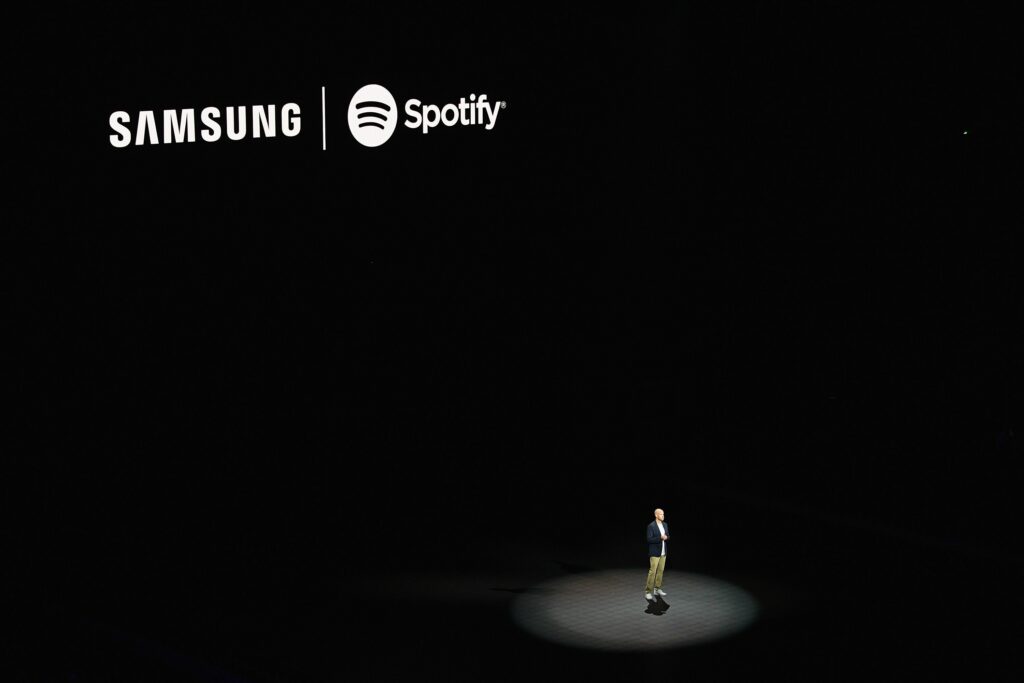
Spotify har varit Samsungs leverantör av musik sedan 2018. När du ställer in en ny Samsung-enhet uppmanas du att lägga till dina Spotify-inloggningsuppgifter. Det finns inget behov av att ladda ner en app. På grund av Samsung-Spotify-alliansen är det enkelt att kontrollera Spotify med Bixby, Samsungs smarta assistent. Spotify är integrerat i nyare Samsung-mobila enheter, inklusive Galaxy S10, S10 +, S10e, S10 5G, Galaxy Note 9, Galaxy Fold och utvalda Galaxy A-serietelefoner.
Hur man använder Bixby för att styra Spotify
Det är enkelt och enkelt att använda röstkommandon för att styra ditt Spotify-konto med Samsung Bixby.
-
Ladda ner Spotify till din Samsung-enhet om den inte redan finns. Spotify levereras förinstallerat på alla Samsung Galaxy S10, S10 +, S10e och Note 10 och 10+ enheter.
-
Välj Bixby-nyckel (en knapp på sidan av Samsung-telefonen) för att öppna Bixby Assistant Home. På Note10 håller du ned sidoknappen för att starta Bixby Voice.
-
Svep åt vänster till Hantera appar.
-
Välj Spotifyoch välj sedan Anslut konton.
-
Logga in eller registrera dig för ett Spotify-konto och fortsätt att tillåta åtkomst.
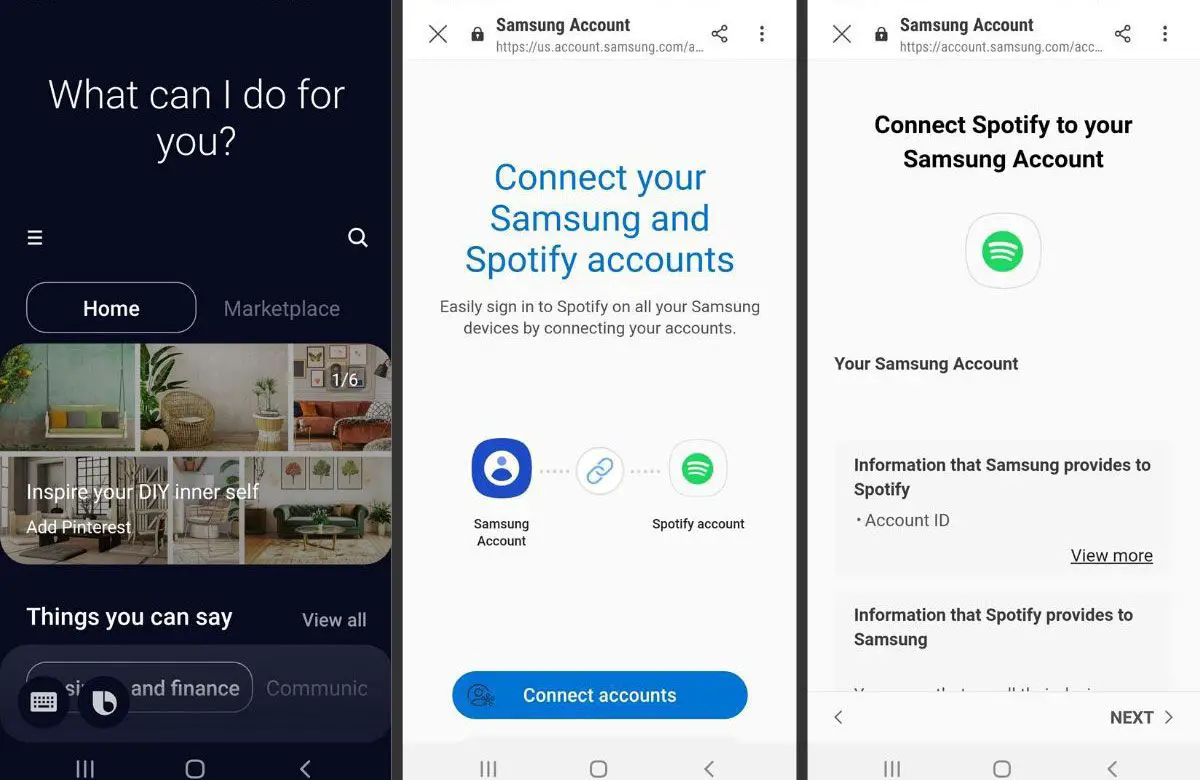
Ditt Spotify-konto är nu länkat till Bixby. Du kan be den virtuella assistenten att spela upp allt innehåll som finns på Spotify.
Hur man använder Spotify med en Bixby-rutin
Rutiner styr Bixby att utföra vissa repetitiva uppgifter genom angivna utlösare. Du kan till exempel ställa in en rutin som öppnar Spotify och börjar spela en spellista så snart du ansluter till din bils Bluetooth. Bixby Routines är endast tillgängligt på Galaxy S10 och senare enheter.
-
Gå till inställningar > Avancerade funktioner.
-
Växla på Bixby-rutiner växla.
-
Välj Bixby-rutiner för att öppna alternativen.
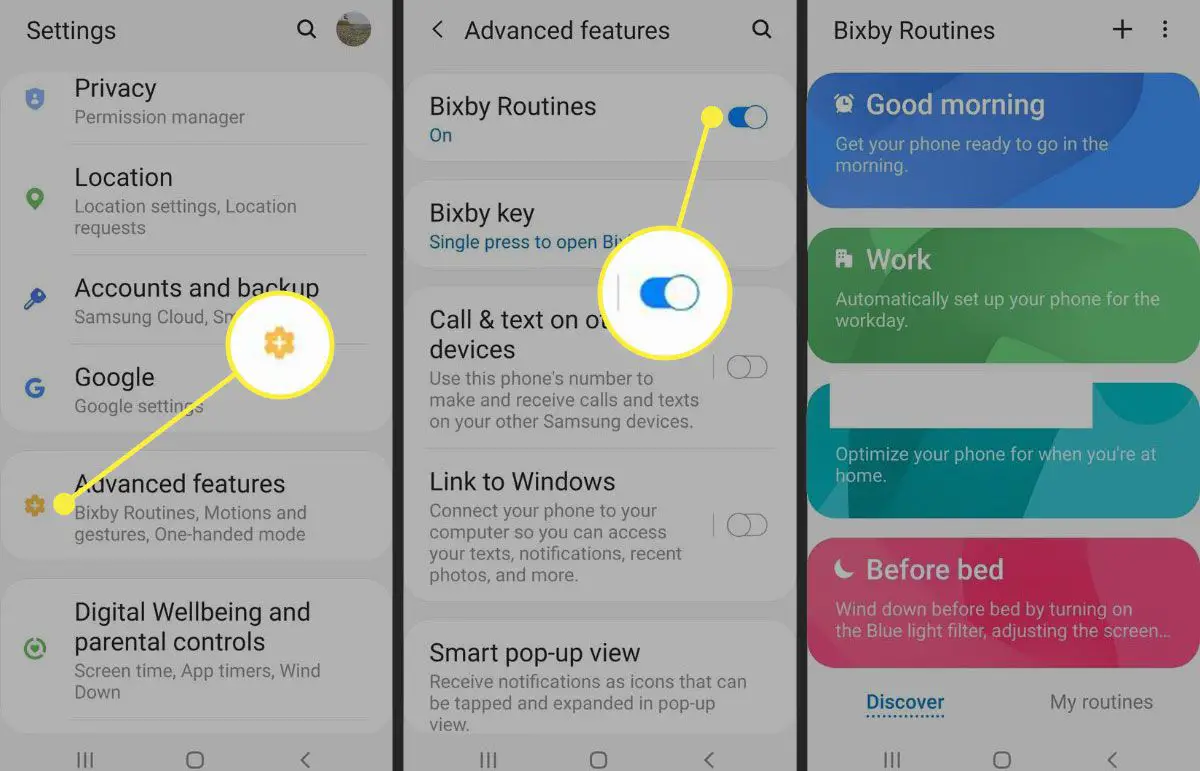
-
Välj plus tecken ( + ) för att skapa en ny rutin.
-
Namnge din nya rutin. Till exempel, kalla det Morgonspellista.
-
Lägg till en utlösare i rutinen. Välj till exempel bilens Bluetooth-anslutning från listan.
-
Välj Nästa, välj sedan plustecken ( + ).
-
För din Sedan åtgärd, välj Spela musikoch välj sedan Spotify från listan.
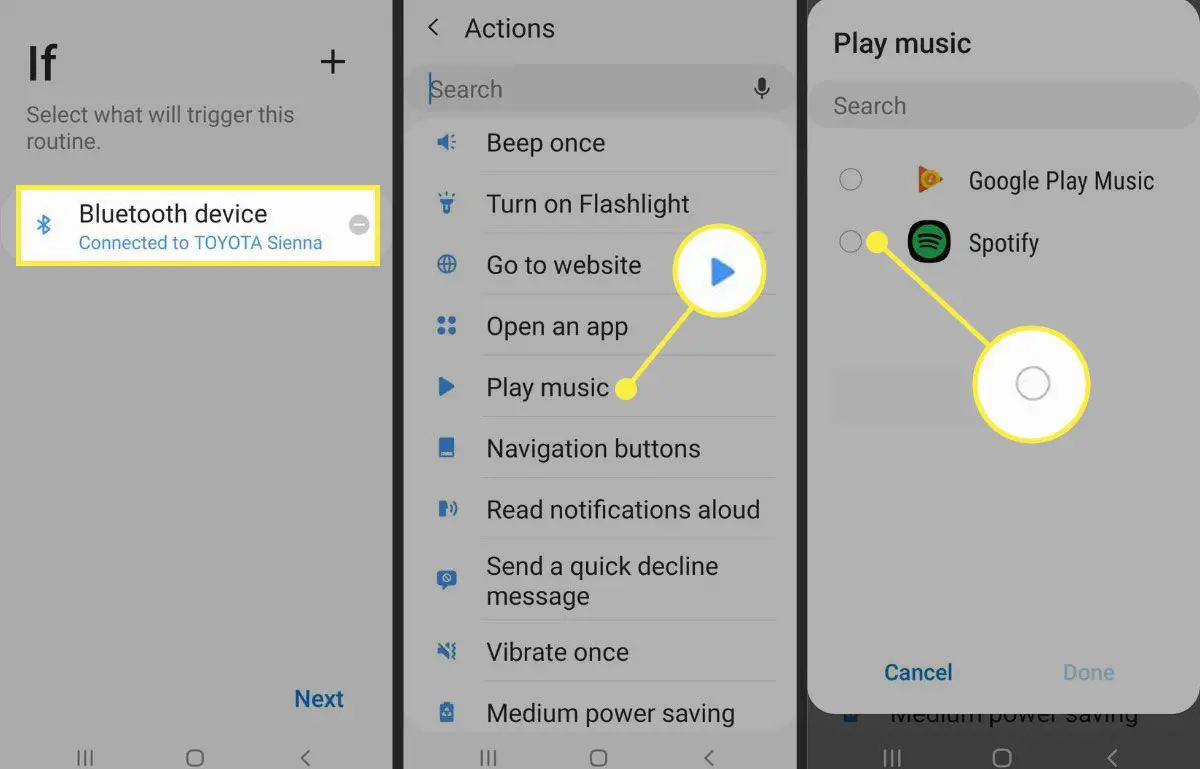
-
Så snart du ansluter till din bils Bluetooth, säger Bixby till Spotify att spela din morgon-spellista.